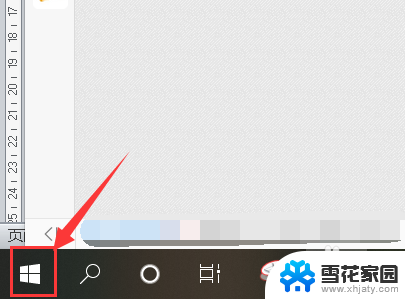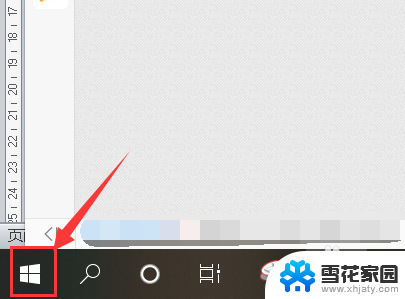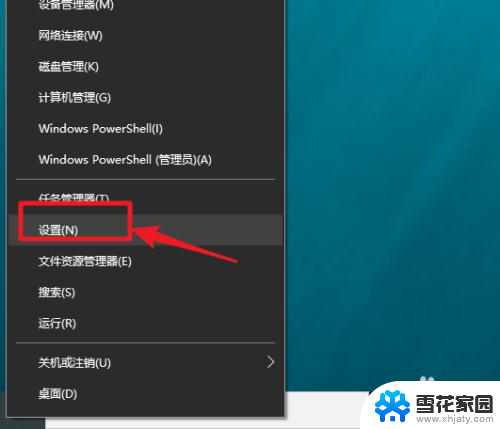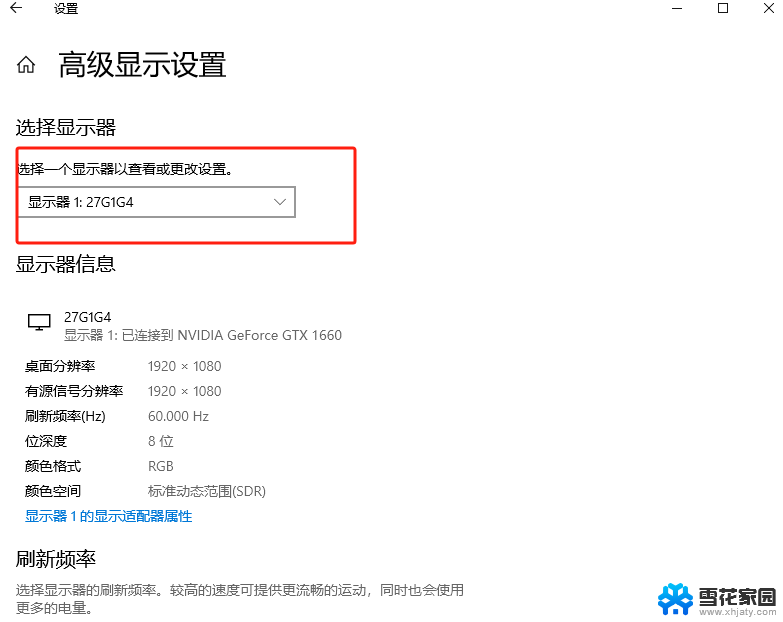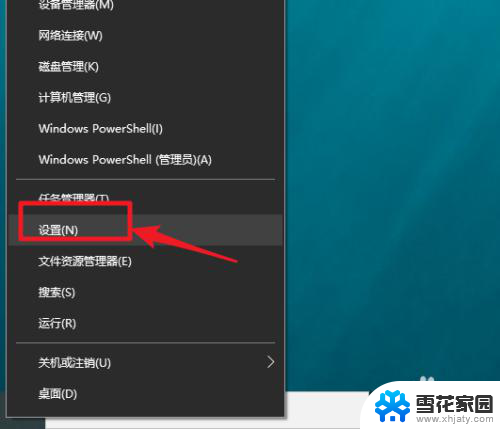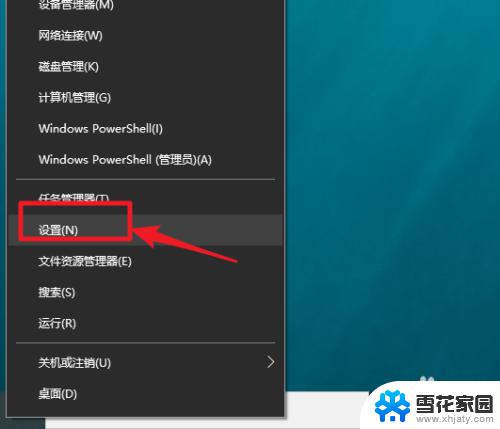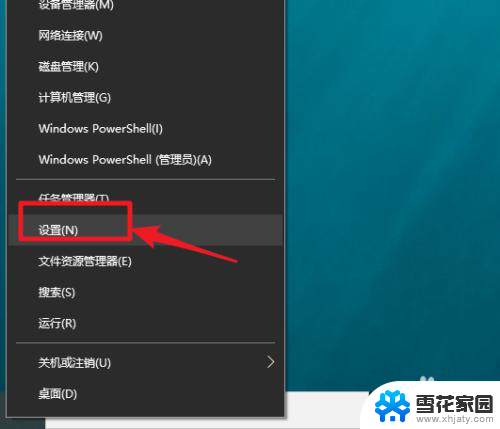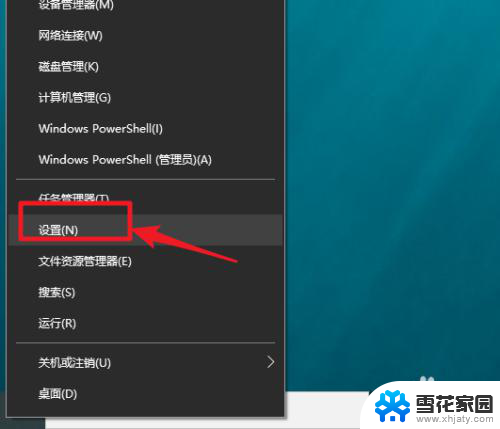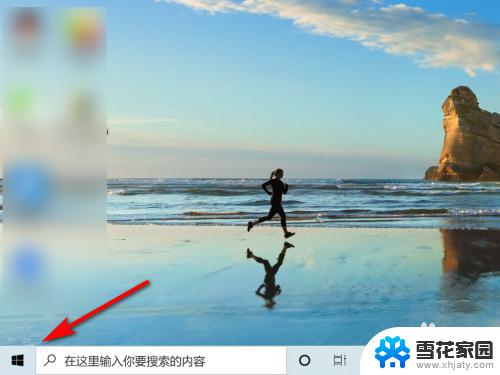如何看电脑显示器的尺寸 windows10系统如何查看电脑屏幕尺寸大小
更新时间:2024-02-23 08:45:34作者:yang
在如今数字化的时代,电脑已经成为我们生活中不可或缺的一部分,当我们购买电脑的时候,屏幕尺寸是一个重要的考虑因素之一。那么如何准确地了解自己电脑的屏幕尺寸呢?对于Windows10系统的用户来说,查看电脑屏幕尺寸大小并不复杂。通过简单的操作,我们可以轻松地获得这个信息。接下来我们将介绍一些方法,帮助大家准确地了解自己电脑屏幕的尺寸大小。
方法如下:
1.打开电脑,点击左下角的按钮。
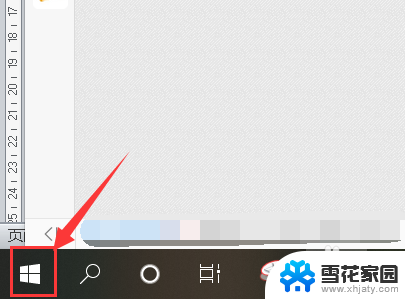
2.点击【设置】按钮。
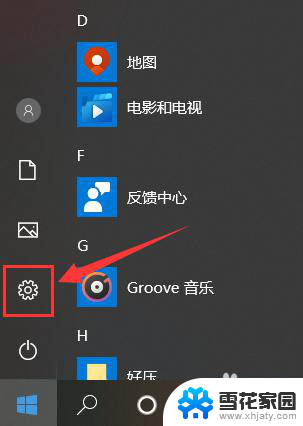
3.打开设置对话框后,选择【系统】。
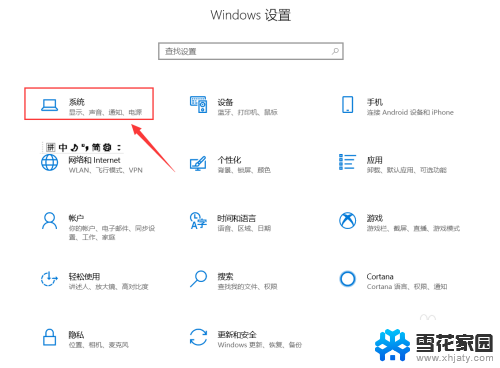
4.点击第一个选项【显示】。
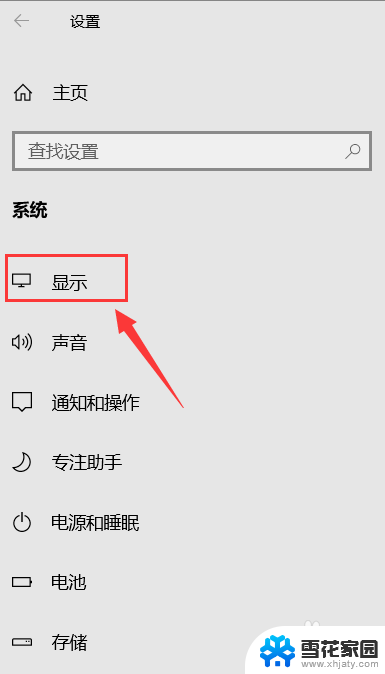
5.找到【高级显示设置】。
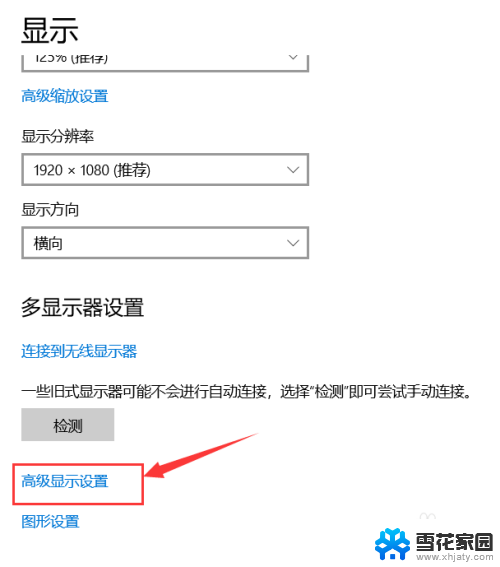
6.这里的lc156lf1l02就是显示器的型号。
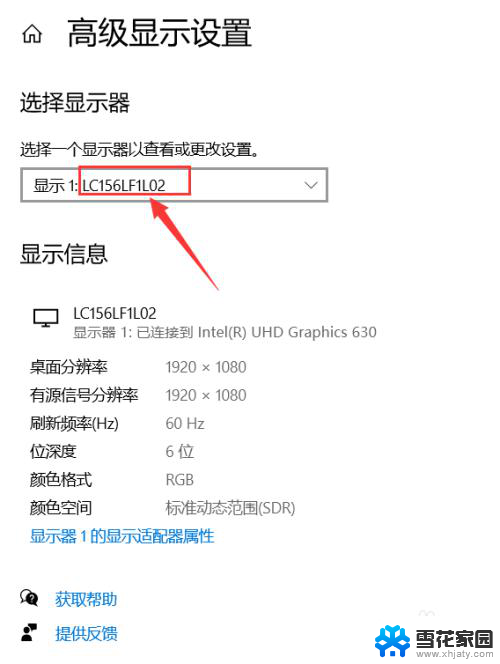
7.在浏览器中搜索该型号,即可找到尺寸大小。
以上就是如何选择电脑显示器尺寸的全部内容,如果遇到这种情况,可以根据这些方法来解决,希望对大家有所帮助。